在Excel中,有时我们需要根据特定的条件对数据进行排序,比如将指定颜色的单元格数据放在表格顶端。以下是详细的操作步骤。
第一步:首先选中需要进行排序的单元格区域,比如 A1:C16。然后单击【数据】选项卡中的【排序】功能组中的【自定义排序】。这一步为后续的排序操作打开了设置窗口。
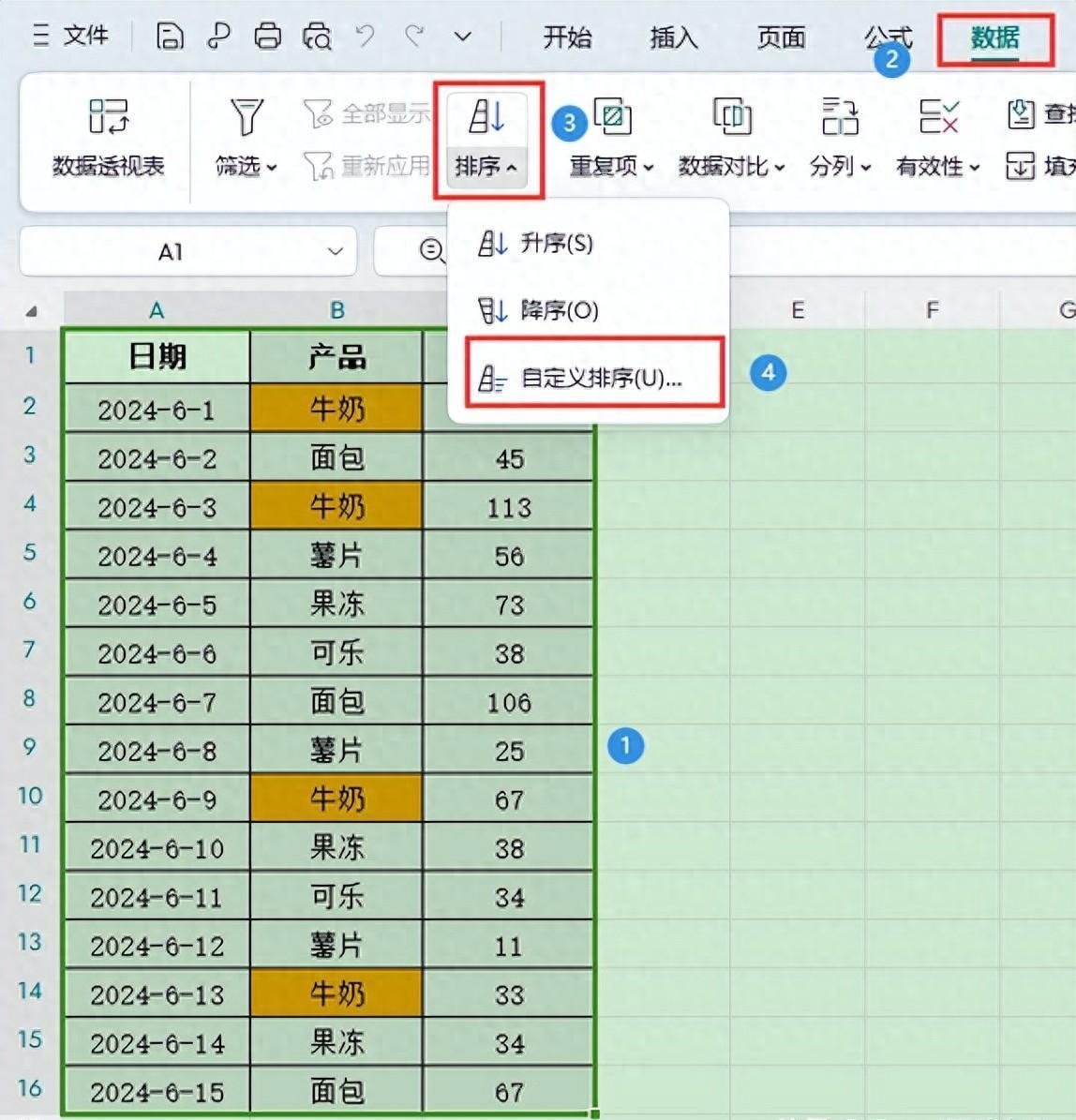
第二步:在打开的【自定义排序】对话框中,进行关键参数的设置。将【主要关键字】设为 “产品”,这样可以确保排序是基于产品列进行的。接着,将【排序依据】设为 “单元格颜色”,这是实现本次特定排序的核心设置。在【次序】下拉列表中,选择 “牛奶” 所在单元格的填充颜色黄色,并设为 “在顶端”。这个设置告诉 Excel,将具有黄色填充颜色的单元格(代表 “牛奶” 产品的数据)排在表格数据区域的顶端。最后点击确定按钮,让设置生效。
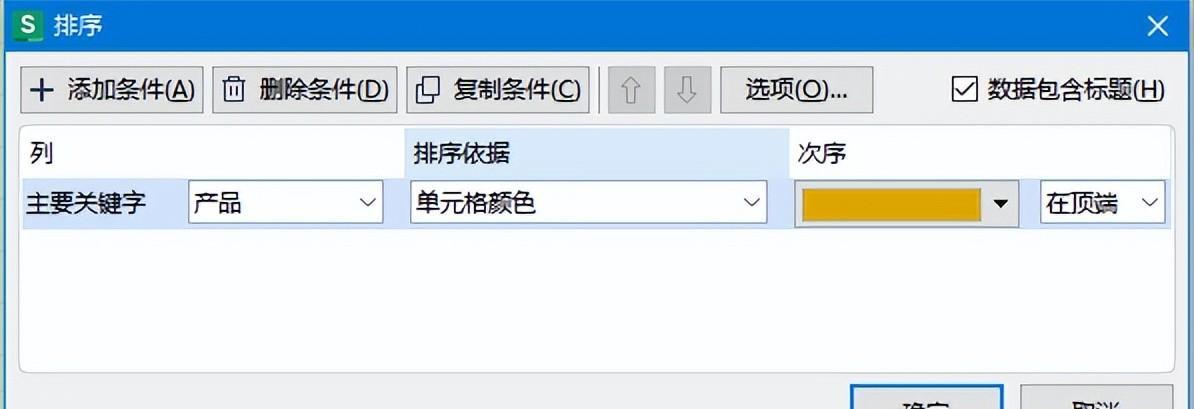
第三步:经过上述操作后,所有内容为 “牛奶” 且单元格用黄色底的销量数据均已统一排放在表格数据区域顶端。
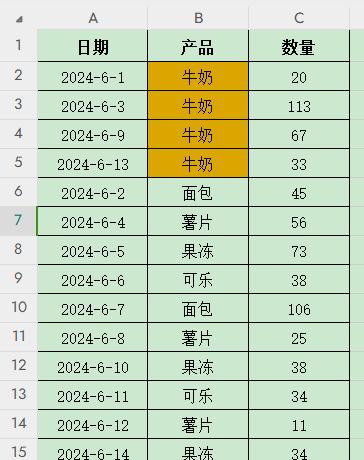
通过这个方法,我们可以快速地将特定颜色标识的数据整理到表格的特定位置,方便查看和分析。无论是在数据整理、报表制作还是数据分析过程中,这个功能都能大大提高工作效率。


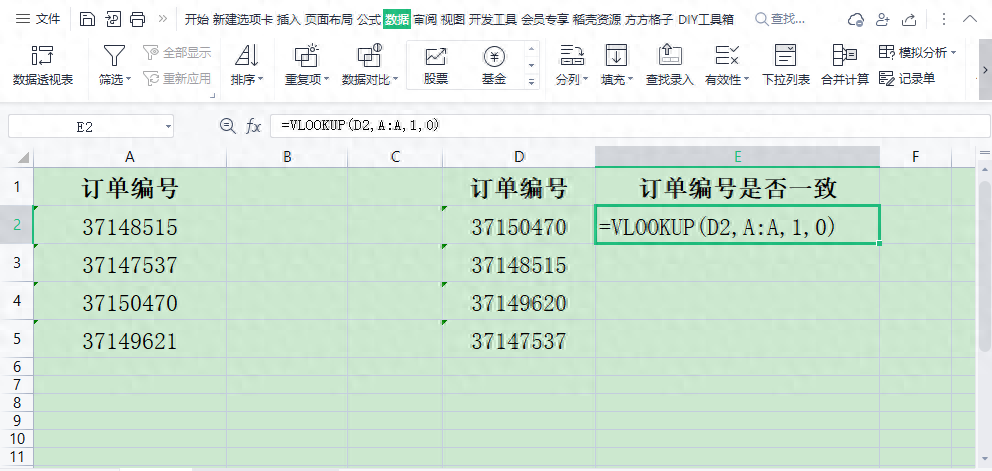


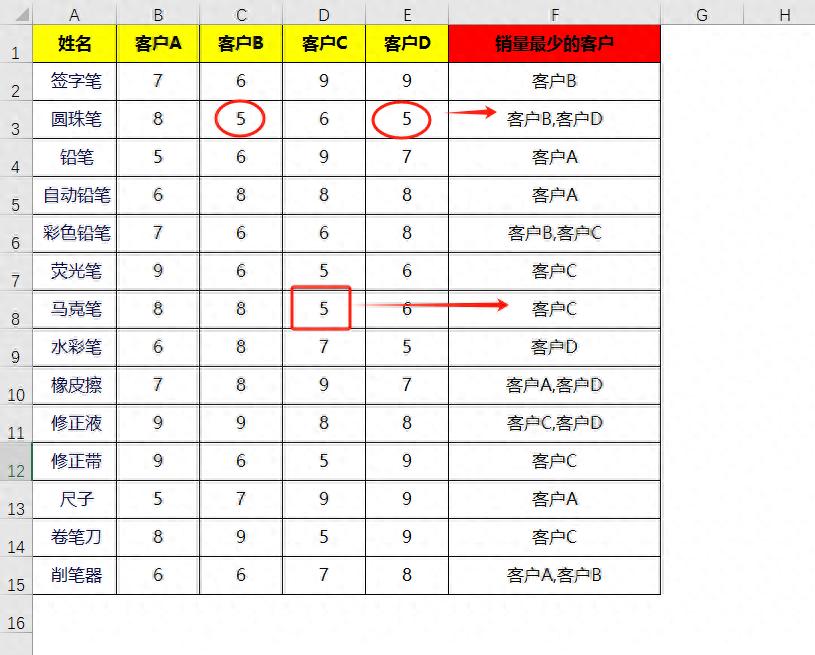
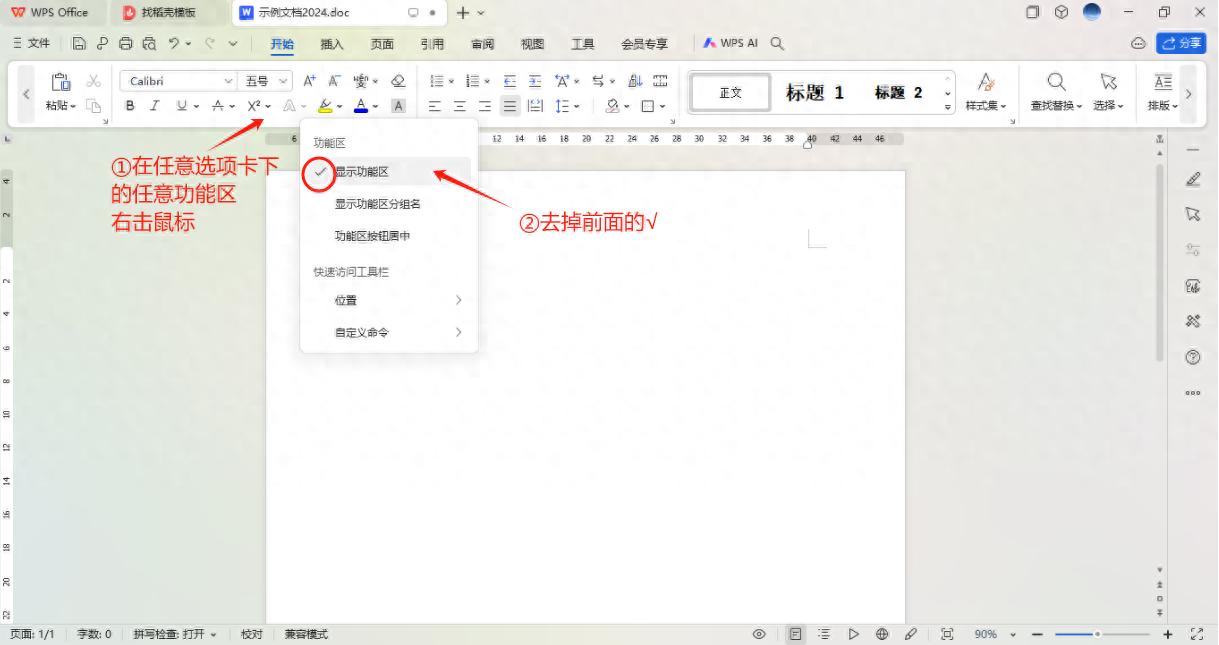
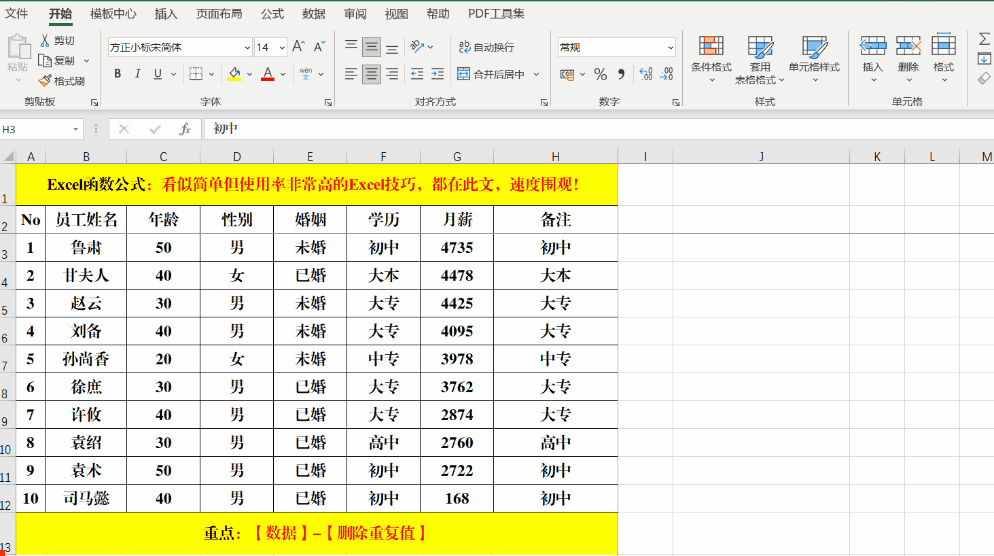
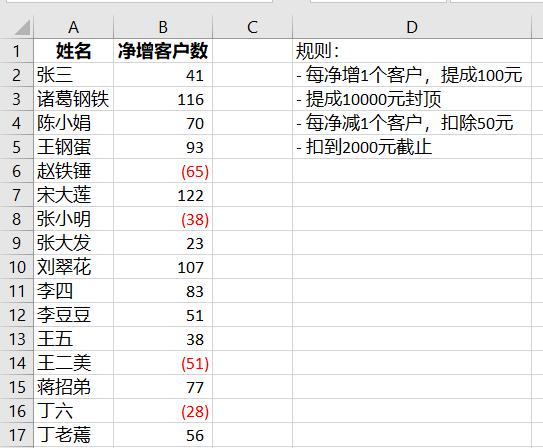
评论 (0)